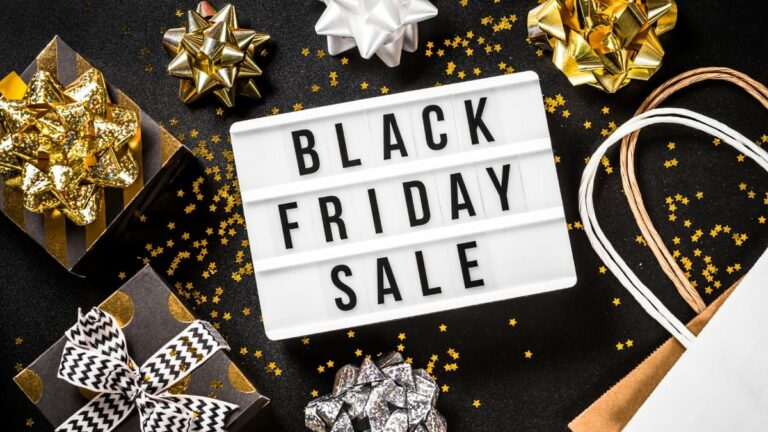Как разделить счет в Google Pay [Guide]
Путешествовать с друзьями или отдыхать — это весело, за исключением той части, когда вы должны разделить расходы между всеми.

Хотя такие приложения, как Splitwise, в некоторой степени упрощают разделение счетов, это двухэтапный процесс. Сначала вам нужно добавить расходы в группу Splitwise, а затем каждый оплачивает свою долю с помощью приложения для цифровых платежей, такого как Google Pay.
Программы для Windows, мобильные приложения, игры - ВСЁ БЕСПЛАТНО, в нашем закрытом телеграмм канале - Подписывайтесь:)
Однако, если вы используете Google Pay, есть более эффективный способ разделить счета и оплатить взносы. Это включает в себя использование встроенной функции разделения счетов Google Pay, которая устраняет необходимость в приложении для разделения счетов.
Давайте посмотрим, как вы можете разделить счета с помощью Google Pay.
Создать группу Google Pay
Функция разделения счетов Google Pay доступна в составе группы. Следовательно, вы должны сначала создать группу и добавить вовлеченные стороны. Вот как это сделать:
- Откройте приложение Google Pay на своем Android или iPhone.
- Нажмите на контакты Pay и нажмите кнопку Новая группа кнопка вверху.

- Нажмите на имена контактов, с которыми вы хотите разделить расходы, чтобы добавить их в группу, и нажмите Следующий.

- Дайте подходящее имя группе и нажмите Создавать.
 Google Pay создаст новую группу. Здесь вы можете отправлять сообщения и добавлять расходы, чтобы разделить их. Кроме того, вы также можете добавить новых людей позже или удалить существующих.
Google Pay создаст новую группу. Здесь вы можете отправлять сообщения и добавлять расходы, чтобы разделить их. Кроме того, вы также можете добавить новых людей позже или удалить существующих.
Группы Google Pay присутствуют под Люди раздел на главной странице Google Pay.
Добавьте расходы по счетам в Google Pay и разделите их
После того, как вы создали группу Google Pay, нажмите на нее на главной странице в разделе «Все люди» и выполните следующие действия, чтобы добавить расходы и разделить их:
- Ударь Разделить расходы кнопку внизу страницы.

- Введите сумму, то есть расходы, которые вы хотите разделить между всеми членами группы, и нажмите Следующий.

- На следующем экране выберите людей, с которыми вы хотите разделить только что добавленные расходы. Если вы хотите исключить кого-то, вы можете оставить их неотмеченными. Или, если кто-то должен больше, чем другие, вы можете добавить его долю индивидуально.
- Добавьте описание расхода, чтобы все знали об этом.

- Нажать на Послать запрос.
Когда вы это сделаете, Google Pay отправит запрос всем членам группы, сообщив им о том же с суммой, которую они должны заплатить, чтобы погасить свои взносы. Все платежи, сделанные членами группы, будут поступать на банковский счет создателя разделения счета.
Другие члены группы также могут делиться своими расходами по счетам и подавать запросы на разделение. По мере увеличения количества счетов увеличивается и доля каждого. Чтобы избавить вас от необходимости идти в ногу с этим и упростить долги, Google Pay разумно рассчитывает сумму на основе всех счетов в группе и делится ими со всеми — аналогично функции упрощения долгов Splitwise.
Проверьте статус платежа для вашего запроса
Если вы создали разделение счетов и хотите отслеживать, кто оплатил свои взносы, а кто еще не сделал этого, выполните следующие действия:
- Откройте приложение Google Pay.
- Нажмите на название группы на главном экране.
- Выберите счет, расчеты по которому хотите проверить.
Google Pay покажет вам разбивку всех расчетов на следующем экране, включая взносы.

Если вы хотите отправить кому-то напоминание об уплате взносов, нажмите на Отправить напоминаниеи Google Pay немедленно отправит им напоминание.
Если больше людей поделили свои расходы в группе, и вы хотите узнать свою долю причитающихся, это тоже можно сделать. Зайдите в группу и нажмите Счет кнопка (одна со значком квитанции) вверху. Здесь вы можете увидеть упрощенную разбивку суммы, которую вы должны, и кому. После чего вы можете коснуться Разделить расходы кнопку и отправить деньги через легко.

Закрыть запрос на расчет в Google Pay
После того, как вы урегулировали взносы с членами группы, вы можете закрыть запрос на расчет. Имейте в виду, однако, что это помешает кому-либо отправить вам деньги.
- Нажмите кнопку с многоточием в правом верхнем углу экрана и выберите Закрыть запрос.

- Ударь Закрыть запрос кнопку для подтверждения.
Выход из группы в Google Pay
Если вы хотите выйти из группы — возможно, потому, что каждый получил свою долю денег или потому, что они вам не понадобятся позже — вы можете сделать это, выполнив следующие действия:
- Откройте Google Pay.
- Перейдите в группу, которую хотите закрыть.
- Нажмите кнопку с многоточием в правом верхнем углу и выберите Настройки группы.

- Нажать на Покинуть группу. Когда вас попросят подтвердить, нажмите кнопку Покинуть группу кнопку еще раз.

Удалить группу Google Pay
После того, как все взносы в группе Google Pay будут оплачены, вы можете удалить ее. К сожалению, нет способа сделать это одним щелчком мыши, поэтому вам нужно сделать несколько дополнительных шагов. Кроме того, вы можете сделать это, только если вы являетесь администратором группы.
- В приложении Google Pay перейдите к группе, которую хотите удалить.
- Нажмите на название группы вверху, чтобы получить доступ к ее настройкам.
- Вот и нажми на минус (–) рядом со всеми участниками группы, чтобы удалить их из группы.
- Удалив всех, коснитесь значка Покинуть группу кнопка.
- Подтвердите еще раз, нажав кнопку Покинуть группу в запросе подтверждения.
Разделить счета и погасить взносы проще, чем когда-либо
Разделение счетов вручную и разделение доли людей в их расходах может быть довольно сложной задачей, особенно если в группе несколько счетов и более одного транжиры.
Google Pay делает этот процесс намного проще и безболезненнее. Он объединяет все функции, которые вам могут понадобиться, от чата до напоминаний и возможности разумного разделения счетов и отправки денег в одном месте. Это устраняет трения между кредитором и заемщиком и экономит время и усилия каждого.
Была ли эта статья полезна?
ДаНет
Программы для Windows, мобильные приложения, игры - ВСЁ БЕСПЛАТНО, в нашем закрытом телеграмм канале - Подписывайтесь:)



 Google Pay создаст новую группу. Здесь вы можете отправлять сообщения и добавлять расходы, чтобы разделить их. Кроме того, вы также можете добавить новых людей позже или удалить существующих.
Google Pay создаст новую группу. Здесь вы можете отправлять сообщения и добавлять расходы, чтобы разделить их. Кроме того, вы также можете добавить новых людей позже или удалить существующих.





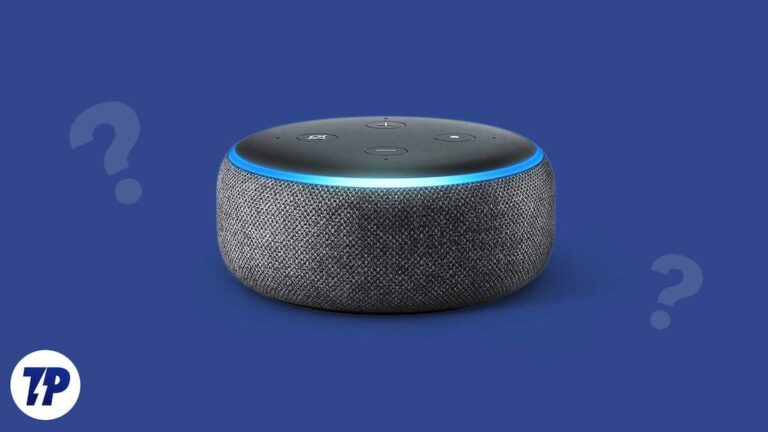

![Как изменить папку Finder по умолчанию на Mac [Guide]](https://miiledi.ru/wp-content/uploads/2022/06/change-default-finder-folder-on-mac.jpeg)